怎样清除电脑最近使用文档痕迹 Win10如何关闭最近使用文件记录
在日常使用电脑的过程中,我们经常会查看、编辑各种文件,这些文件的打开记录会被自动保存在电脑的最近使用文档中,虽然这个功能方便了我们快速访问常用文件,但也可能泄露我们的隐私信息。如果你想要清除电脑最近使用文档的痕迹,或者关闭最近使用文件记录,下面我们就来看看在Win10系统中如何操作。
操作方法:
1.如下图所示,当我们用鼠标在工具栏的文件资源管理器上单击右键的时候。就会弹出一个菜单栏,上面最近栏目下,就可以清清楚楚看到该电脑最近使用或者最近打开过的文件、文件夹列表,对于个人来说确实都是隐私的展露
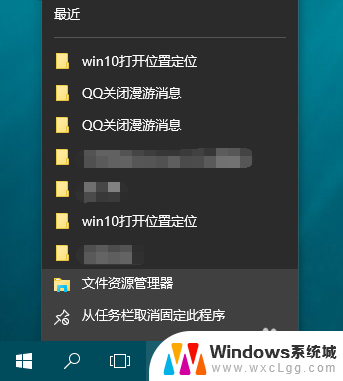
2.那么,我们这时如果想要删除掉或者禁用展示该记录,需要打开文件资源管理器,直接点击打开即可
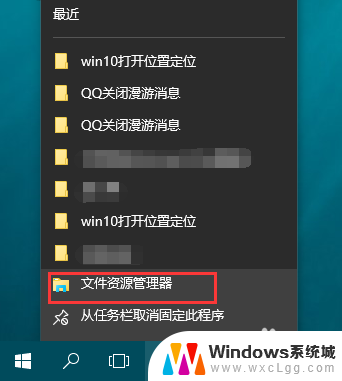
3.当然,我们也可以直接用鼠标左键单击工具栏上方的文件资源管理器图标,进行打开
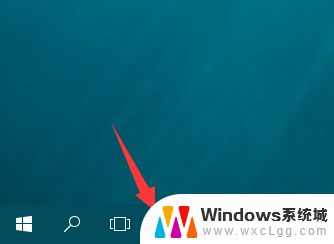
4.除此之外,我们也可以用鼠标左键单击电脑桌面左下角的Windows图标。在弹出的菜单栏中选择文件资源管理器进行打开,反正打开文件资源管理器方法很多,根据自己的习惯或者喜欢打开即可
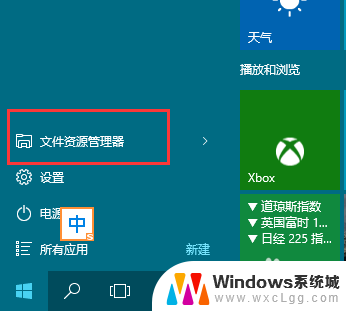
5.这时,我们将直接进入到文件资源管理器页面。在这里,我们也可以清晰得看到最近使用过的文件列表都一一排列在文件资源管理器页面的下方,真的是无处不在啊,那么,要关闭它,我们需要点击页面上方的查看按钮
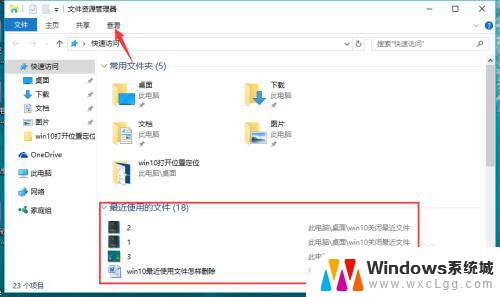
6.这时将弹出一个查看的菜单页面,在菜单页的最右侧,我们可以看到选项栏目,点击打开它
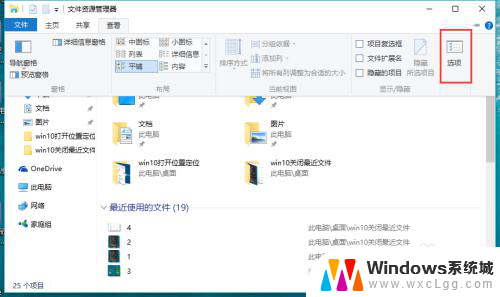
7.进入到文件夹选项的设置页面,在常规栏目下,也就是页面的最底部,有隐私一栏,如果我们只是想要删除最近的文件使用记录,那么直接点击清除按钮即可
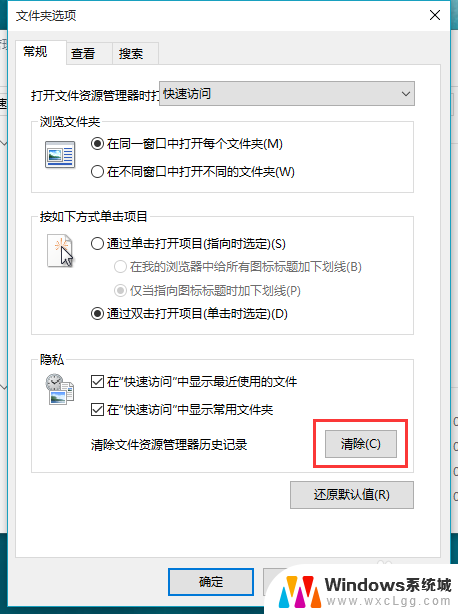
8.当然,如果我们只是清除,那么,我们在使用其他文件或者打开其他文件夹的时候,又会再次被记录进去,确实不是一件让人愿意看到的事情;那么如果想要彻底关闭该记录功能,只能把隐私下方的【在“快速访问”中显示最近使用的文件】以及【在“快速访问”中显示常用文件夹】前面的√去掉,然后点击确定按钮即可
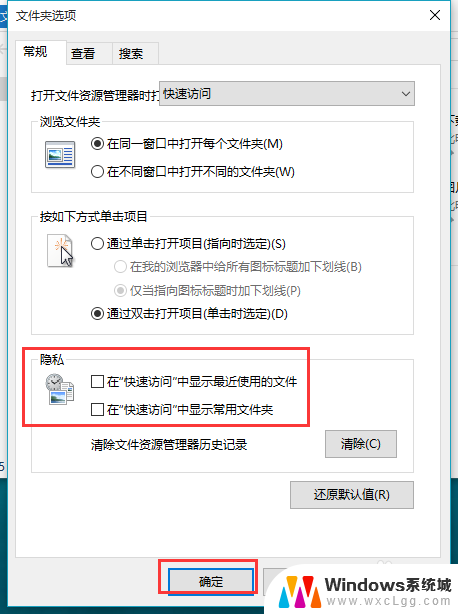
9.关闭退出之后,我们再右键单击工具栏下方的文件资源管理器,这时将看不到所使用的文件或者文件夹记录了,彻底保护了个人隐私
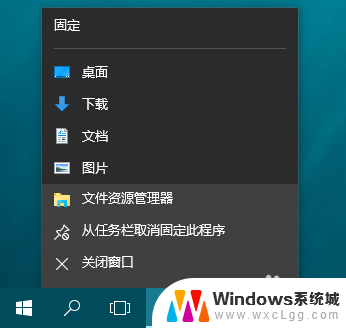
以上是清除电脑最近使用文档痕迹的步骤,希望这些步骤对需要的用户有所帮助。
怎样清除电脑最近使用文档痕迹 Win10如何关闭最近使用文件记录相关教程
-
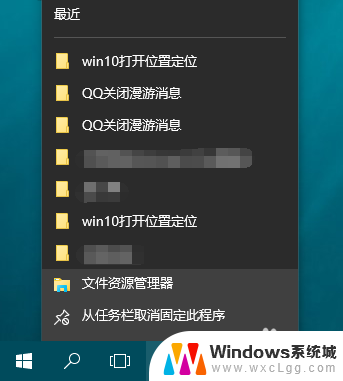 windows 最近使用的文件 如何关闭Win10最近使用文件记录
windows 最近使用的文件 如何关闭Win10最近使用文件记录2024-02-27
-
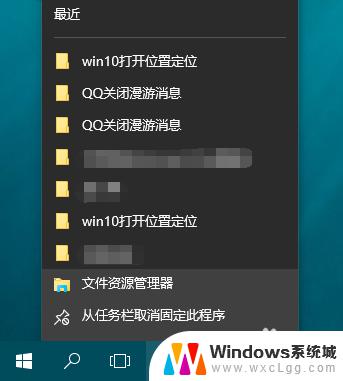 电脑上最近使用的文档怎么删除 如何关闭Win10最近使用文件记录
电脑上最近使用的文档怎么删除 如何关闭Win10最近使用文件记录2023-11-04
-
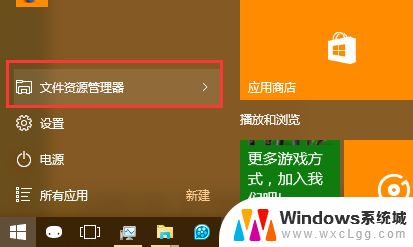 电脑打开文件记录怎么清除 Win10如何清除最近打开文件的记录
电脑打开文件记录怎么清除 Win10如何清除最近打开文件的记录2024-04-01
-
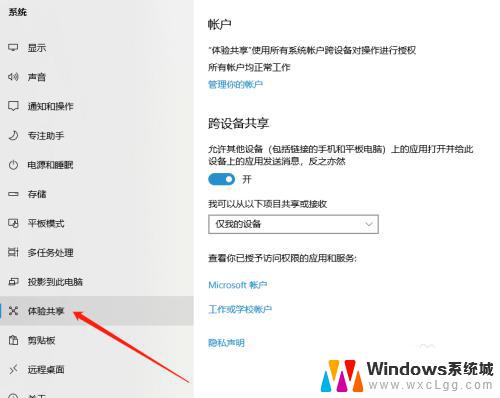 win10附近共享 Win10如何使用就近共享功能传输文件
win10附近共享 Win10如何使用就近共享功能传输文件2023-10-21
-
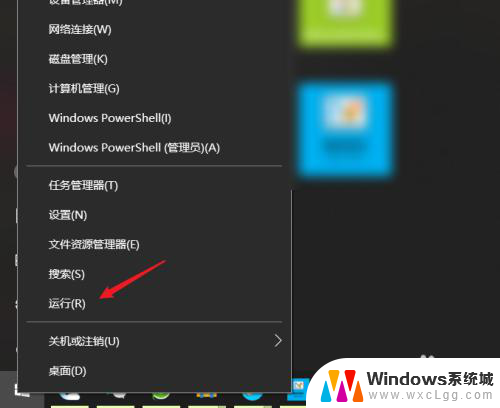 查看电脑最近打开文件记录 win10文件访问记录在哪里查看
查看电脑最近打开文件记录 win10文件访问记录在哪里查看2024-04-22
-
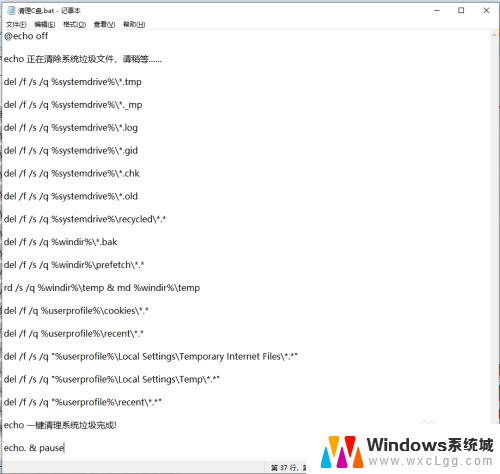 win10清理c盘批处理 Win10如何使用批处理清理C盘垃圾文件
win10清理c盘批处理 Win10如何使用批处理清理C盘垃圾文件2023-11-12
- win10文件标签 如何在Windows 10中使用文件标记功能
- 电脑文件管理怎么打开 Win10文件资源管理器怎么使用
- 电脑文件夹出现选择要预览的文件 Win10预览窗格怎么使用
- win10 删除应用 Windows 10如何彻底删除应用程序和相关文件
- win10怎么更改子网掩码 Win10更改子网掩码步骤
- 声卡为啥没有声音 win10声卡驱动正常但无法播放声音怎么办
- win10 开机转圈圈 Win10开机一直转圈圈无法启动系统怎么办
- u盘做了系统盘以后怎么恢复 如何将win10系统U盘变回普通U盘
- 为什么机箱前面的耳机插孔没声音 Win10机箱前置耳机插孔无声音解决方法
- windows10桌面图标变白了怎么办 Win10桌面图标变成白色了怎么解决
win10系统教程推荐
- 1 win10需要重新激活怎么办 Windows10过期需要重新激活步骤
- 2 怎么把word图标放到桌面上 Win10如何将Microsoft Word添加到桌面
- 3 win10系统耳机没声音是什么原因 电脑耳机插入没有声音怎么办
- 4 win10怎么透明化任务栏 win10任务栏透明效果怎么调整
- 5 如何使用管理员身份运行cmd Win10管理员身份运行CMD命令提示符的方法
- 6 笔记本电脑连接2个显示器 Win10电脑如何分屏到两个显示器
- 7 window10怎么删除账户密码 Windows10删除管理员账户
- 8 window10下载游戏 笔记本怎么玩游戏
- 9 电脑扬声器不能调节音量大小 Win10系统音量调节功能无法使用
- 10 怎么去掉桌面上的图标 Windows10怎么删除桌面图标